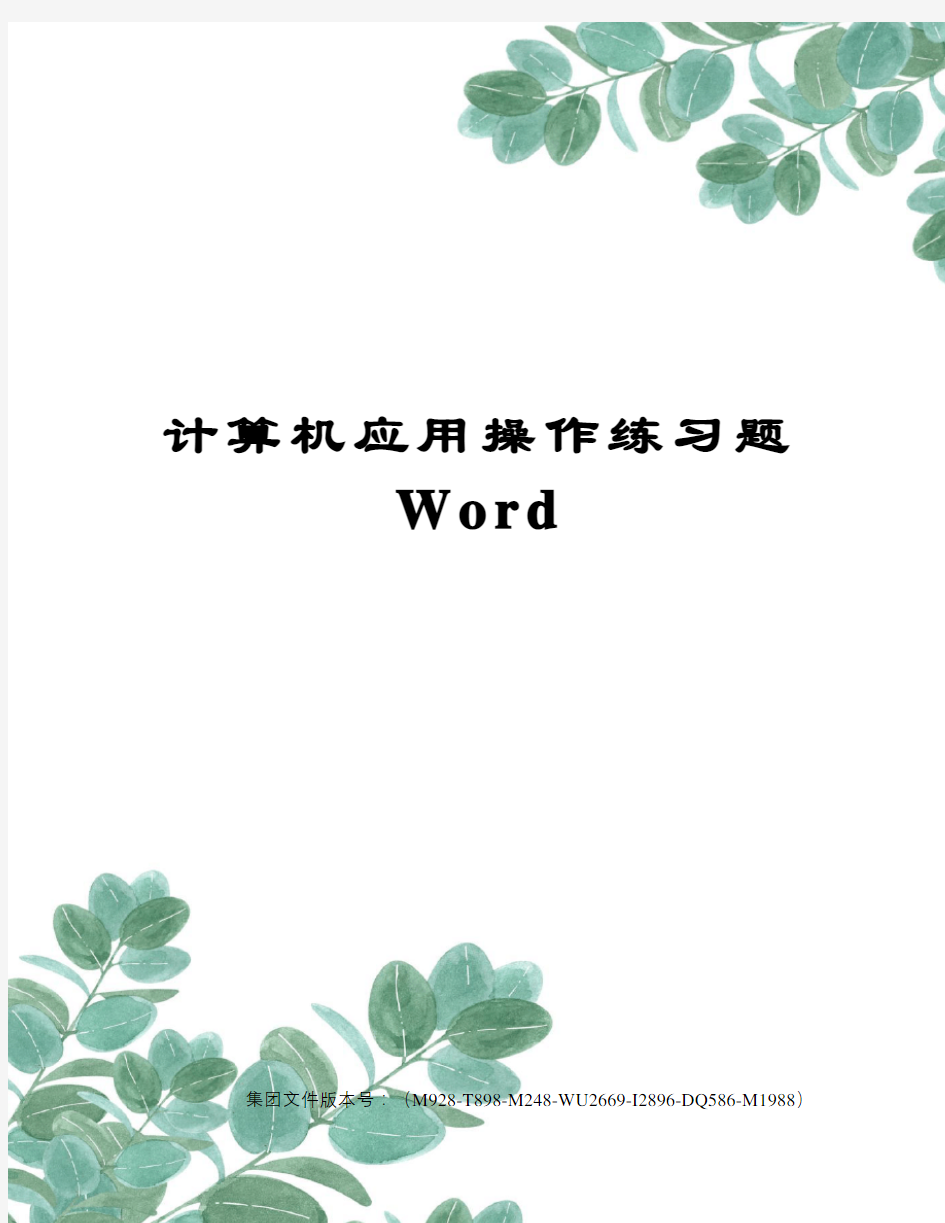

计算机应用操作练习题
W o r d
集团文件版本号:(M928-T898-M248-WU2669-I2896-DQ586-M1988)
1、
操作提示:
1、选定标题“网络通信协议”,单击“格式”菜单中的“字体”命
令,打开“字体”对话框,将“字体”设置为三号黑体、红色、
加粗,单击“格式”工具栏中“居中”按钮。
2、在素材中插入3行4列表格,输入表格中内容,选中表格,单击
鼠标右键,在弹出快捷菜单中选择单元格对齐方式为水平居中,
在工具栏中设置字体为五号、红色、隶书。
3、选中最后一列,执行“表格”→“插入”→“列(在右侧)”菜
单命令,并输入列标题“平均成绩”。
2、
操作提示:
1、选定全文,单击“编辑”菜单中的“替换”命令,在“查找内
容”框中输入“款待”,“替换为”框中输入“宽带”,单击
“全部替换”按钮。
2、选定标题,单击“格式”菜单中的“字体”命令,打开“字体”
对话框,将“字体”设置为小三号、楷体_GB2312、红色、加粗。
3、单击“格式”菜单中“边框和底纹”,在对话框中添加黄色阴影
边框,设置应用范围为文字。
4、选择正文段落,单击“格式”菜单中的“段落”命令,打开“段
落”对话框,设置左右各缩进1厘米、首行缩进0.8厘米、行距
为1.5倍行距。
3、
操作提示:
1、单击“文件”→“页面设置”菜单命令,在“页面设置”对话框
“页边距”选项卡中分别设置左右页边距1.9cm,上下页边距
3cm,在“纸张”选项卡中设置纸张大小为A4。
2、选定标题,单击“格式”菜单中的“字体”命令,打开“字体”
对话框,将“字体”设置为黑体、小二号、蓝色、带下划线,单
击“格式”工具栏中“居中”按钮。
3、单击“插入”菜单,选择“图片”中的“剪贴画”命令,打开
“剪贴画”任务窗格,选择一幅剪贴画插入第一行中间,调整大
小适宜。
4、双击插入的剪贴画,打开“设置图片格式”对话框,选定“版
式”选项卡,将环绕方式设置为“四周型”,单击“确定”按
钮。
4、
操作提示:
1、选中全部文档,单击“表格”→“转换”→“文本转换成表
格”,转换为5行5列。选中表格,单击鼠标右键,在弹出快捷
菜单中选择“单元格对齐方式”为靠下居中。
2、选中表格,单击“格式”工具栏中“居中”对齐按钮。
3、选中最后一行,选择“表格”→“插入”→“行(在下方)”菜
单命令,选中新插入的行,选择“表格”→“合并单元格”菜单
命令,输入“午休”。
5、
操作提示:
1、选择标题,单击“格式”工具栏中“居中”按钮。
2、选中正文第一行文字,单击“格式”菜单中的“字体”命令,打
开“字体”对话框,选择下划线为波浪线,单击“确定”按钮。
3、选中正文第二行文字,单击“格式”菜单中的“边框和底纹”命
令,选择线型,在“设置”栏中选择“方框”按钮,应用范围为
文字,单击“确定”按钮。
4、选中正文第三行文字,单击“格式”菜单中的“字体”命令,打
开“字体”对话框,在“着重号”下拉框中选择“着重号”,单
击“确定”按钮。
5、在全文最后插入一个新段落,单击工具栏中“插入表格”按钮,
选择4行5列表格。选中表格,单击鼠标右键,选择“表格属
性”命令,在表格属性对话框中设置列宽2厘米,行高为0.65厘
米。单击“边框和底纹”按钮,设置表格外边框为红色实线1.5
磅,表格底纹为蓝色,单击“确定”按钮。
6、
操作提示:
1、选定全部文本,单击工具栏中“项目符号”按钮。
2、单击“格式”菜单中的“段落”命令,打开“段落”对话框,设
置各段落左右各缩进1厘米,首行缩进两个字符,行距为1.5倍
行距。
3、单击工具栏中“插入表格”按钮,选择4行5列表格。
4、选中表格,单击“表格”→“表格自动套用格式”,在“表格自
动套用格式”对话框中,选择“简明型1”,单击“确定”按
钮。
7、
操作提示:
1、单击工具栏中“插入表格”按钮,选择3行3列表格,输入表格
中内容,选中最上一行,选择“表格”→“插入”→“行(在上
方)”菜单命令,选中第一行,单击“表格”→“合并单元
格”,输入行标题“成绩单”。
2、选中表格,单击鼠标右键,选择“边框和底纹”命令,将表格外
框线改为1.5磅单实线。
3、选中表格,单击鼠标右键,在弹出快捷菜单中选择单元格对齐方
式为水平居中,在工具栏中设置字体为粗黑体五号。
8、
操作提示:
1、选中标题,在“格式”工具栏中设置字体为粗黑体、三号且居
中。
2、选择标题以外的所有正文,单击菜单“格式”→“边框和底纹”
命令,将所有正文加方框边框,应用范围为段落。
3、单击菜单“插入”→“页码”命令,在“页码”对话框中,选择
位置在页脚、左侧,单击“格式”按钮,页码格式设置为“a,
b,c,…”,单击“确定”按钮。
9、
操作提示:
1、选定所有文本,单击“格式”菜单中的“字体”命令,打开“字
体”对话框,将“字体”设置为黑体、小二号、蓝色、带下划
线、倾斜。
2、单击“插入”菜单,选择“图片”中的“剪贴画”命令,在打开
的“剪贴画”任务窗格中,选择一幅剪贴画插入,调整大小适
宜。
3、双击插入的剪贴画,打开“设置图片格式”对话框,选定“版
式”选项卡,将环绕方式设置为“衬于文字下方”,单击“确
定”按钮。
4、单击“插入”菜单,选择“图片”中的“艺术字”命令,在艺术
字库中选择一种式样,单击“确定”,在“编辑艺术字文字”对
话框中,输入文字“文字处理”,单击“确定”按钮,将插入艺
术字移到文档开始处。
10、
操作提示:
1、选定所有正文文字,在“格式”工具栏中设置字号为小四号,字
体为楷体_GB2312。
2、单击“格式”菜单中的“段落”命令,打开“段落”对话框,将
左右缩进各设置为0.8厘米、首行缩进0.85厘米、行距设置为
1.5倍行距。
3、选定所有正文文字,单击“编辑”菜单中的“查找”命令,在
“查找内容”框中输入“用户”,单击“查找下一处”按钮,将
找到的“用户”加下划线,直到全部搜索完。
4、单击“视图” 菜单中的“页眉和页脚”命令,在页眉框中输入
“计算机基础考试”,并设置字体为小五号字、宋体、居中。在
页脚框中插入自动图文集“第X页共Y页”,并设置字体为小五
号字、宋体、居中。关闭“页眉和页脚”工具栏。
11、
操作提示:
1、选中标题,单击“编辑”菜单中“剪切”命令,单击“绘图”工
具栏中“文本框”按钮,插入一文本框,选中文本框,单击工具
栏中“粘贴”命令。
2、选定标题“素数与密码”,单击“格式”菜单中的“字体”命
令,打开“字体”对话框,将“字体”设置为隶书、二号、加
粗、蓝色。
3、右键单击文本框,在快捷菜单中选择“设置文本框格式”,在
“设置文本框格式”对话框的颜色和线条中设置框线颜色为蓝
色,填充色为灰色-25%。
4、单击“插入”菜单,选择“图片”中的“剪贴画”命令,打开
“剪贴画”任务窗格,选择一幅剪贴画插入。双击插入的剪贴
画,打开“设置图片格式”对话框,选定“版式”选项卡,将环
绕方式设置为“四周型”,居中对齐,单击“确定”按钮。
12、
操作提示:
1、选定所有文字,单击“编辑”菜单中的“替换”命令,在“查找
内容”框中输入“电脑”,“替换为”框中输入“计算机”,单
击“全部替换”按钮。
2、选择“格式”菜单,单击“背景”→“水印”,显示“水印”对
话框。在“文字水印”框中选择“样本”(直接输入也可),单
击“确定”按钮。
3、选择“文件”菜单中“页面设置”命令,在“纸张”选项卡中,
将纸型设为“B5(JIS)”,在“页边距”选项卡中设置“方向”
为横向。
13、
操作提示:
1、选择第一段,单击“格式”菜单中的“段落”命令,打开“段
落”对话框,将首行缩进设置为3个字符。
2、选择第二段,单击“格式”菜单中的“首字下沉”命令,打开
“首字下沉”对话框,在“位置”框中选择“下沉”,下沉行数
为“2”,距正文0.5厘米,单击“确定”按钮。
3、分别使用“绘图”工具栏中“椭圆”、“箭头”和“矩形”按
钮,绘制三个自选图形。选中椭圆,单击鼠标右键,选中“设置
自选图形格式”命令,填充颜色为红色。选中矩形,单击鼠标右
键,选中“添加文字”命令,在矩形框中添加文字“自选图
形”。选中矩形框中文字,单击工具栏中“居中”按钮。
4、单击“绘图”工具栏中“选择对象”按钮,选中插入的三个自选
图形,单击鼠标右键,选择“组合”。右键单击图形,打开“设
置对象格式”对话框,选定“版式”选项卡,将环绕方式设置为
“四周环绕”,单击“确定”按钮。
14、
操作提示:
1、选择标题,单击“格式”菜单,选择“字体”命令,设置标题字
体、字号,单击格式工具栏中的“居中”按钮。全选正文,单击
“格式”菜单,选择“段落”命令,设置首行缩进2字符。
2、全选第一行文字,单击“格式”菜单,选择“段落”命令,设置
着重号。全选第二行文字,单击“格式”菜单,全选“段落”命
令,设置波浪线。选择第三行文字,单击“格式”菜单,选择
“边框和底纹”命令,设置阴影边框。
15、
操作提示:
1、选择标题,在格式工具栏中设置字体、字号和居中。
2、全选正文,单击“格式”菜单,选择“边框和底纹”命令,设置
阴影边框,注意应用范围为文字而不是段落。
3、单击“插入”菜单,选择“页码”命令,设置页码的位置、格
式。
16、
操作提示:
1、选择全文,在格式工具栏中设置字体、字号、颜色、下划线和倾
斜。
2、单击全文最后,单击“插入”菜单,选择“图片”→“来自文
件”命令,找到考生文件夹下“海”图片并插入,右击插入的图
片并选择“设置图片格式”命令,在“设置图片格式”对话框中
单击“版式”选项卡,设置图片环绕方式。
3、单击“文件”菜单,选择“页面设置”命令,单击“纸张”选项
卡,在“纸张大小”项中选择大32开,再单击“页边距”选项
卡,在“页边距”项中设置页边距。
17、
操作提示:
1、选择全文,在格式工具栏中设置字体、字号。再选择全文,单击
“格式”菜单,选择“段落”命令,设置左右缩进、首行缩进和
行距。
2、使用格式工具栏分别对“用户”一词添加双实线下划线。
3、单击“视图”菜单,选择“页眉和页脚”命令,输入页眉内容,
再转换至页脚,使用“页眉和页脚”对话框设置页脚内容和格
式。
18、
操作提示:
1、全选标题,单击“插入”命令,选择“图片”→“艺术字”命令
(如果“绘图”工具栏已启用,则可单击其中的“插入艺术字”
命令按钮),在“艺术字库”对话框中选定一种样式。
2、全选正文,单击“格式”菜单,选择“分栏”命令,在分栏对话
框中选定栏数。
3、全选表格,单击“表格”菜单,选择“转换”→“表格转换成文
本”命令。全选转换后的内容,单击“格式”菜单,选择“边框
和底纹”命令,设置边框和底纹,注意应用范围。
19、
操作提示:
1、单击正文第一段开始处,单击“插入”命令,选择“图
片”→“来自文件”命令,找到考生文件夹下“太阳雨”图片并
插入,右击插入的图片并选择“设置图片格式”命令,在“设置
图片格式”对话框中单击“版式”选项卡,设置图片环绕方式。
2、全选正文第一段,单击“格式”菜单,选择“边框和底纹”命
令,设置底纹,注意应用范围。
3、全选正文第二段,单击“格式”菜单,选择“分栏”命令,在分
栏对话框中设置栏数、栏宽和分割线。
20、
操作提示:
1、在正文之前、另起一段输入标题文字,并使用格式工具栏设置字
体、字号和颜色。
2、在文档最后、另起一段输入文字“素数与密码”。全选新输入的
文字,单击“格式”菜单,选择“边框和底纹”命令,设置边
框、底纹,注意应用范围。
21、
操作提示:
1、全选标题文字,使用格式工具栏设置字体、字号和倾斜。单击
“格式”菜单,选择“边框和底纹”命令,设置边框和底纹,注
意应用范围。
2、单击正文第一段开始处,单击“插入”命令,选择“图
片”→“来自文件”命令,在考生文件夹下找到“笑脸”图片文
件并插入。
3、使用“编辑”菜单中的“替换”命令,将正文的所有“网络”改
为“Network”。
22、
操作提示:
1、全选第一段正文,单击“格式”菜单,选择“段落”命令,设置
首行缩进。
2、单击正文第一段最后处,单击“插入”命令,选择“图
片”→“来自文件”命令,在考生文件夹下找到“QH1.BMP”图片
文件并插入。
3、单击第二段正文,单击“格式”菜单,选择“首字下沉”命令,
在首字下沉对话框中设置下沉行数和与正文的距离。
23、
操作提示:
1、选定“归去来辞”,单击“格式”菜单中的“字体”命令,打
开“字体”对话框。在“中文字体”下拉列表框选定“华文行
楷”,“字形”选择框设置为常规,“字号”选择框设置为
“小初”,选定“效果”框中的“空心字”复选框。
2、单击“确定”按钮,然后单击“格式”工具栏上的“居中”按
钮,将文字居中显示。
3、选定“--陶渊明”,单击“格式”菜单中的“字体”命令,打
开“字体”对话框,将“中文字体”设置为“隶书”,“字
号”设置为“小三”。
4、单击“确定”按钮,然后单击“格式”工具栏上的“右对齐”
按钮,将文字右对齐显示。
5、再次选定“--陶渊明”,单击“格式”菜单中的“边框和底
纹”命令,打开“边框和底纹”对话框。在“设置”中选定
“方框”;在“线型”下选择双曲线;在“应用于”框中选择
“文字”,单击“确定”按钮。
6、选定正文,单击“格式”菜单中的“段落”命令,打开“段
落”对话框。单击“行距”框右端的下拉按钮,打开下拉列
表,选择“固定值”,然后将后面的“设置值”设置为25
磅。
24、
操作提示:
1、选定第一段,单击“格式”→“首字下沉”,在“首字下沉”对
话框中选定“下沉”,单击“确定”按钮。
2、选定第一段,将其字体设置为“宋体”,将字号设置为“五
号”。
3、选定第二段,将字体设置为“方正舒体”,字号设置为“四
号”,单击“格式”工具栏上的“下划线”按钮右端的下拉按
钮,打开下拉列表,选择双下划线。
25、
操作提示:
1、选定“闲情赋”,将字体设置为“幼圆”,将字号设置为“小
二”,然后居中。
2、选定“序--”,将字体设置为“宋体”,将字号设置为“五
号”,然后单击“格式”菜单中的“项目符号和编号”命令,打
开“项目符号和编号”对话框,将项目符号设置成“”。
3、用同样的方法设置“正文--”字体和字号及项目符号。
4、选定“序”的正文,然后单击“格式”菜单中的“段落”命令,
打开“段落”对话框,设置左缩进数值为“2字符”。单击“行
距”框右端的下拉按钮,打开下拉列表,选择“固定值”,将
“设置值”数值框设置为“17磅”,单击“确定”按钮。
26、
操作提示:
1、选定正文(注意,不要选文档最后的段落标记),将字体设置为“隶
书”,将字号设置为“小四”。
2、单击“格式”菜单中的“分栏”命令,打开“分栏”对话框,在“预
设”框中选择“偏左”,单击“确定”按钮。
3、单击“格式”菜单中的“首字下沉”命令,打开“首字下沉”对话
框,在“位置”框中选择“下沉”,将字体设置为“华文行楷”,下沉行数为“3”,单击“确定”按钮。
4、单击“插入”菜单,选择“图片”→“剪贴画”命令,打开“剪贴
画”任务窗格,在“结果类型”框中选择“剪贴画”,单击“搜索”
按钮,选择一幅剪贴画单击。
5、双击插入的剪贴画,打开“设置图片格式”对话框,选定“版式”选
项卡,将环绕方式设置为“紧密型”,单击“确定”按钮。
全国计算机等级考试一级教程word上级操作测试题
Word上机练习题 1.打开Word,输入如下内容: 【文档开始】 今日荣宝斋 荣宝斋的木版水印技艺,久已闻名海内外,其制作工厂的师傅们,均属艺林翘楚。当前,荣宝斋及其门市部仍在经营和发展各项业务,包括经销古今书画家的真迹或木版水印作品,供应文房四宝,提供装裱、加工修复等业务。其下属荣宝斋出版社、荣宝斋艺术品拍卖公司、荣宝外贸公司、服务公司亦为书画家们创作和繁荣书法绘画艺术、增进国际文化交流做出贡献。 【文档结束】 按要求对文档进行格式设置: ①标题: 字体:隶书;字形:加粗;字号:小二号;字体颜色:绿色;位置:水平居中; 下滑线线形:波浪形;下滑线颜色:紫罗兰(128,0,128);字符间距:缩放90%,间距加宽3磅,位置降低2磅;字符效果:七彩倪虹。(10,13没有这个效果) ②正文文字:
字体:仿宋;字号:四号;字体颜色:淡紫色(255,83,255)。行间距:1.5倍行间距;段落:首行缩进2个字符;左右各缩进2个字符;分栏:分为等宽3栏,并加分割线。 ③插入页眉页脚:页眉为“荣宝斋简介”,居中显示;页脚为当前日期。 ④设置奇偶页不同的页眉和页脚。 ⑤将该文档以名字WD1.DOC保存在C盘下。 2.打开Word,输入如下内容: 【文档开始】 云居寺简介 位于北京房山区境内的云居寺建于隋末唐初。云居寺的石经山藏经洞中的石经始刻于隋大业年间(公元6 ),僧人静琬等为维护正法刻经于石。刻经事业历经隋唐、辽、金、元、明六个朝代,绵延1039年,篆刻佛经1122部3572卷14278块。这时石阶文化史上罕见的壮举,堪与文明寰宇的万里长城、京杭大运河相媲美,是世上稀有而珍贵的文化遗产。 【文档结束】 按要求对文档进行格式设置: ①标题: 字体:华文新魏;字形:加粗,倾斜;字号:小二号;字体颜色:玫瑰红;字体加着重号;
实训项目二Word 综合应用示例 实训项目二Word 综合应用 实训满分20 分。 以日常应用为基础,设计一个综合运用Word 基本操作技能解决实际问题的文档。文 档内容要求包括以下基本操作和元素: 标题、正文、页眉/页脚/页码、首行缩进、分栏、边框和底纹、图片水印、表格及内容 (含表头斜线)、自选图形、艺术字、文本框、SmartArt 图形、自定义页面等。 实训项目提交内容:(1)实训项目详细任务说明。(2)实训项目结果文档。 标题:打开Word,在文档内输入想要的标题内容,点击上方“开始”,右侧可以设置 预设的标题格式。 正文:右键点击正文,选择修改,设置正文字体,然后就是修改段落格式,点格式-段落,常见的段落设置有缩进设置,一般是首行缩进 2 字符,然后就是行距设置,设置完正文 格式的文字就统一修改完成。 页眉/页脚/页码:打开Word 文档,页眉与页脚的添加。单击插入——页眉/页脚,在内嵌的格式选择一个并输入文字。页眉页脚的修改。双击工作区域,选中页眉/页脚内容就可以修改。单击设计——在右边选择关闭页眉页脚,就可以关闭页眉页脚了。页眉页脚的删除。单击插入——选择页眉/页脚——在最底部选择删除页眉/页脚,就可以把页眉页脚删除。设 置完成单击保存就可以了。 首行缩进:首先把要设置首行缩进的段落选中。单击“开始”菜单选项卡,在工具栏 中的单击“段落对话框”按钮,将会弹出段落对话框。在弹出的段落对话框中,在”缩进和 间距“选项卡中的”缩进“组中有一个”特殊格式“参数,默认情况下此参数的值为”无“,单击下拉列表,从下拉列表中选择”首行缩进“。选择了”首行缩进“后,在“磅值”处设 置缩进的字符数,把缩进字符数设置为” 2 字符“。单击确定按钮,则选中的段落中首行均 向内缩进了 2 个字符的效果。 分栏:选中需要分栏的内容-> 点击word 菜单中的【页面布局】-> 点击页面设置选项卡中的【分栏】-> 在弹出的窗口中点击【两栏】即可. 边框和底纹:打开需要添加边框和底纹的Word 文档。选中准备添加边框和底纹的内 容,在“开始”选项卡中找到边框命令。在下拉菜单中选中相应的框线,被选中的框线就会 被添加到选中内容。如果预设框线不满意的话,点选下拉菜单下的“边框和底纹”。在“边 框和底纹”对话框中选择满意的线条样式、颜色、宽度等,点击确定,设置好的线条就会被 添加到正文中。在对话框中选中底纹,设置好要添加的颜色。点击确定后,被选中的颜色就会添加到正文中. 图片水印:切换到“设计”选项卡下,在页面背景组中,单击“水印”按钮,这个时 候会弹出一个下拉列表,在弹出的下拉列表中选择“自定义水印”选项。弹出“水印”对话 实训项目二Word 综合应用示例
word01 在wordxp(2002)中打开考生文件夹中的文档wd01doc,完成如下操作: 1)将标题“浅谈书籍设计的风格”设置为艺术字,式样为“艺术字式样”对话框中第4行第3列。字号28,仿宋_GB2312,居中; 步骤:(1)选中“浅谈书籍设计的风格”这几个字,注意,选中文字的时候从左到右选择,不要把文字段落最后的回车标识选中。正确的选中状态是这样的:。错误的选中状态会包 含回车标识,。请仔细观察两张选中状态的截图,如果反黑的选中状态中也包含了回车标识,就是错误的文字选择状态。 再点击菜单栏里的“插入”下的“图片”中的“艺术字”。如图(1-1)所示: 图(1-1)插入艺术字 (2)点击之后,出现艺术字设置窗口,选中第四行第三列的样式,如图(1-2)所示: 图(1-2)艺术字库 (3)在图2所示的艺术字库设置窗口中,点击“确定”按钮后,出现艺术字文字编辑窗口。在这个
窗口中可以进行字号、字体的设置,设置字号28,仿宋_GB2312。如图(1-3)所示: 图(1-3)编辑艺术字文字 (4)点击艺术字编辑窗口中的确定后,在正文中生成艺术字形态如图(1-4)所示,这时艺术字还没有在段落中居中。 图(1-4)生成的艺术字 (5)点击选中艺术字,再点击菜单栏里的“格式”下的“段落”,打开段落格式设置,设置对齐方式为“居中”,如图(1-5)所示: 图(1-5)设置对齐方式 2)把文中英文段落的每一个句首改为大写,其余字符为小写; 步骤:(1)选中英文,再点击菜单栏里的“格式”下的“更改大小写”,如图(1-6)所示:
图(1-6)更改大小写 (2)打开更改大小写设置窗口,选中“句首字母大写”,并按确定,更改大小写设置窗口如图(1-7)所示 图(1-7)更改大小写设置窗口 3)使用替换功能将文章中的“personality”替换成“personality”,加着重号步骤:(1)点击菜单栏里的“编辑”下的“替换”,如图(1-8)所示: 图(1-8)替换 (2)打开查找和替换窗口,如图(1-9)所示
Word上机练习题 1.打开Word,输入如下内容: 【文档开始】 今日荣宝斋 荣宝斋的木版水印技艺,久已闻名海内外,其制作工厂的师傅们,均属艺林翘楚。目前,荣宝斋及其门市部仍在经营和发展各项业务,包括经销古今书画家的真迹或木版水印作品,供应文房四宝,提供装裱、加工修复等业务。其下属荣宝斋出版社、荣宝斋艺术品拍卖公司、荣宝外贸公司、服务公司亦为书画家们创作和繁荣书法绘画艺术、增进国际文化交流做出贡献。 【文档结束】 按要求对文档进行格式设置: ①标题: 字体:隶书;字形:加粗;字号:小二号;字体颜色:绿色;位置:水平居中; 下滑线线形:波浪形;下滑线颜色:紫罗兰(128,0,128);字符间距:缩放90%,间距加宽3磅,位置降低2磅;字符效果:七彩倪虹。(10,13没有这个效果) ②正文文字: 字体:仿宋;字号:四号;字体颜色:淡紫色(255,83,255)。行间距:1.5倍行间距;段落:首行缩进2个字符;左右各缩进2个字符;分栏:分为等宽3栏,并加分割线。 ③插入页眉页脚:页眉为“荣宝斋简介”,居中显示;页脚为当前日期。 ④设置奇偶页不同的页眉和页脚。 ⑤将该文档以名字WD1.DOC保存在C盘下。 2.打开Word,输入如下内容: 【文档开始】 云居寺简介 位于北京房山区境内的云居寺建于隋末唐初。云居寺的石经山藏经洞中的石经始刻于隋大业年间(公元605年),僧人静琬等为维护正法刻经于石。刻经事业历经隋唐、辽、金、元、明六个朝代,绵延1039年,篆刻佛经1122部3572卷14278块。这时石阶文化史上罕见的壮举,堪与文明寰宇的万里长城、京杭大运河相媲美,是世上稀有而珍贵的文化遗产。 【文档结束】 按要求对文档进行格式设置: ①标题: 字体:华文新魏;字形:加粗,倾斜;字号:小二号;字体颜色:玫瑰红;字体加着重号;字符间距:缩放150%;字符效果:礼花绽放(07版)。位置:水平居中。 ②正文文字: 字体:楷体_GB2312;字号:四号;段间距:段前1行,段后0.5行;首字下沉:2行;首字字体:华文楷体;首字颜色:茶色;插入当前日期和时间:在段尾插入,格式为××年××月××日; ③设置页边距上、下各2.5厘米,左、右各3厘米;纸张大小为A3; ④在文档下方插入一幅剪贴画(可以任选),将环绕方式设置为紧密型,水平对齐方式设置为居中对齐。 ⑤为该文档设置打开权限密码(密码可自己设定),并将该文档以名字WD2.DOC保存在C 盘下。 3.打开Word,输入如下内容:
样文1 操作系统是最底层的系统软件,是对硬件系统的首次扩充,也是其他系统软件和应用软件能够在计算机上运行的基础。 操作系统实际上是一组程序,它能对计算机系统中的软/硬件资源进行有效的管理和控制,合理地组织计算机的工作流程,为用户提供一个使用计算机的工作环境,起到用户和计算机之间的接口作用。 常见的操作系统 DOS OS/2 Netware Windows UNIX Linux 机器语言是面向机器的语言,即对于不同的计算机硬件(主要是微处理器)有不同的机器语言。人们一般也称它为第一代计算机程序设计语言。执行效率比较高,能充分发挥计算机的性能。 机器语言计算机最底层的计算机语言。计算机能直接识别和执行的语言是机器语言源程序,它是用直接与计算机打交道的机器指令表达的。用机器语言编写的程序读、写都非常麻烦,容易出现错误,缺乏通用性。 练习1 1.将第一段落的文字放大到原来的140%。将第一段落的字体设为楷体、字号小四,添 加“删除线”效果。 2.在第一段落末尾输入:【重点】 3.在页面设置中将纸张大小设为A4,页面的上、下边距均设为2厘米。 4.将第二段落的行间距设为固定值17磅。将第二段落的最后一句话位置降低3磅。 将第二段落分成三栏,加分隔线。 5.将第三段落设置为首字下沉3行,首字的字体为楷体。 6.为第四到第九段落文字添加项目符号,符号的字符任选,颜色为绿色。 7.将第十段落添加“阴影”边框,颜色为蓝色,应用范围为段落。 8.为第十一段落添加底纹,底纹图案的样式为“浅色横线”,应用范围为段落。 9.利用“查找替换”功能将样文区中所有的加粗文字带下划线,下划线颜色为绿色。 10.用文字“操作系统”做页眉,页眉右对齐。 11.文字后插入5行3列表格,在第一个单元格中输入“姓名”,将表格行高设为1厘 米。 12.在样文1后面插入分页符。 13.
题型说明:
一、选择题(每小题 1 分,共 20 分) 二、基本操作题(10 分) 三、汉字录入题(10 分) 四、Word 操作题(25 分) 五、Exce1 操作题(15 分) 六、PowerPoint 操作题(10 分) 七、上网题(10 分)
2012 年计算机一级 MsOffice72 套练习题及答案汇总 套练习题及答案汇总.doc 下载查看网址 https://www.doczj.com/doc/ce14079943.html,/read-htm-tid-695751.html 操作练习汇总: 等级一级考试 excel 操作练习汇总: https://www.doczj.com/doc/ce14079943.html,/read-htm-tid-101734-fpage-2.html
全国计算机一级 WORD 操作试题
第1题 请在“考试项目”菜单上选择“字处理软件使用”,完成下面的内容: 注意:下面出现的“考生文件夹”均为%USER% ****** 本套题共有 2 小题 ****** 1、在考生文件夹下打开文档 WDT11.DOC,按照要求完成下列操作。 [1] 将文中所有错词“款待”替换为“宽带”;将标题段文字(“宽带发展面临路径选择”)设置为三号黑体、红色、加粗、 居中并添加文字蓝色底纹,段后间距设置为 16 磅。 [2] 将正文各段文字(“近来,……设备商、运营商和提供商都难以获益。”)设置为五号仿宋_GB2312,各段落左右 各缩进 2 厘米,首行缩进 0.8 厘米,行距为 2 倍行距,段前间距 9 磅。 [3] 将正文第二段(“中国出现宽带接入热潮,……一个难得的历史机会。”)分为等宽的两栏,栏宽为 7 厘米。并以 原文件名保存文档。 2、在考生文件夹下打开文档 WDT12.DOC,按照要求完成下列操作。 [1] 将文档中所提供的表格设置成文字对齐方式为垂直居中,段落对齐方式为水平居中。 [2] 在表格的最后增加一列,设置不变,列标题为“平均成绩”,计算各考生的平均成绩并插入相应单元格内,再将 表格中的内容按“平均成绩”的递减次序进行排序。并以原文件名保存文档。 第2题 请在“考试项目”菜单上选择“字处理软件使用”,完成下面的内容: 注意:下面出现的“考生文件夹”均为%USER% ****** 本套题共有 2 小题 ****** 1、在考生文件夹下打开文档 WDT21.DOC,按照要求完成下列操作。 [1] 将文中所有“质量法”替换为“产品质量法”;将标题段文字(“产品质量法实施不力 地方保护仍是重大障碍”)设置 为三号、楷体_GB2312、蓝色、倾斜、居中并添加文字黄色底纹,并设置段后间距为 18 磅。 [2] 将正文各段落文字(“为规范……没有容身之地。”)设置为小四号宋体、加粗,各段落右缩进 1 厘米,悬挂缩进 0.8 厘米,行距为 2 倍行距。 [3] 将正文第一段(“为规范……重大障碍。”)和第二段合并,并将合并后的段落分为等宽的两栏,栏宽为 7 厘米。并 以原文件名保存文档。 2、在考生文件夹下打开文档 WDT22.DOC,按照要求完成下列操作。 [1] 将文档末尾所提供的 5 行文字转换成一个 5 行 6 列的表格,再将表格设置文字对齐方式为底端对齐,水平对齐 方式为右对齐。 [2] 在表格的最后增加一行,设置不变,其行标题为“午休”,再将“午休”所在单元格设置成红色底纹填充,表格内实 单线设置成 0.75 磅实线,外框实单线设置成 1.5 磅实线。并以原文件名保存文档。
计算机一级word考试试题以下为WORD上机操作题,红色文字为操作,请把黑色部分文字或表格复制到一空白WORD文档中进行操作。 第一题 1、将第一段“在当今信息时代,计…”的行间距设置为“固定值”、“20磅” 2、将文档的标题“前言”设置为“加粗” 3、将文档的第二段“目前,在我们的教师队伍中…”与第三段“计算机辅助教学,在现…”的内容交换位置 4、将文档中的“计算机辅助教学”全部都替换为“CAI” 5、在文档最后创建一个3×3的空表格 前言 在当今信息时代,计算机技术及其应用以一种文化形态渗入人们工作和生活的各个领域,并成为衡量一个社会现代化程度高低的重要标志。在这种情况下,广大教师作为社会文明的传播者和现代化人才的培养者,他们对计算机知识的掌握、运用以 及相关素质的状况,不仅关系到下一代能否适应社会发展的需要,而且在很大程度上也直接影响到我国的现代化进程。 目前,在我们的教师队伍中,应用计算机辅助教学的能力尚处于一个较低水平,有些教师虽然进行了初步的计算机知识培训,掌握了一定的计算机基础知识,但由于所学知识的针对性较差,在教学过程中无法实践,以致学用脱节。毫无疑问,要尽 快改变这种现状就应该在近阶段提高广大教师的素质。 计算机辅助教学,在现代化教学过程中用途最广,并将逐步成为教师在教学中的得力工具。长期以来,计算机辅助教学的课件 大多由计算机专业人员制作开发,而在教学中最有发言权的教师的主观能动性却没有发挥出来。事实上,教师应成为开发和应 用教学辅助软件的主要力量,没有教师参与开发和使用辅助教学软件,计算机在教育领域中的作用不可能真正发挥出来。有关 专家对目前教学软件状况所作的“数量不少,缺乏精品,实用性差”的评价充分说明了这一点。要使情况得到根本转变,加强 教师计算机辅助教学知识的培训十分必要。 第二题 1、将第一段“在当今信息时代,计…”的行间距设置为“固定值”、“20磅” 2、将文档的标题“前言”设置为“居中”对齐方式 3、将文档的标题“前言”设置为“黑体”、“三号” 4、将第二段“目前,在我们的教师队伍中,………”首行缩进两个汉字(0.75厘米,不能使用空格代替缩进) 5、删除表格中的最后一行 前言 在当今信息时代,计算机技术及其应用以一种文化形态渗入人们工作和生活的各个领域,并成为衡量一个社会现代化程度高低的重要标志。在这种情况下,广大教师作为社会文明的传播者和现代化人才的培养者,他们对计算机知识的掌握、运用以及相关素质的状况,不仅关系到下一代能否适应社会发展的需要,而且在很大程度上也直接影响到我国的现代化进程。 目前,在我们的教师队伍中,应用计算机辅助教学的能力尚处于一个较低水平,有些教师虽然进行了初步的计算机知识培训,掌握了一定的计算机基础知识,但由于所学知识的针对性较差,在教学过程中无法实践,以致学用脱节。毫无疑问,要尽快改变这种现状就应该在近阶段提高广大教师的素质。
计算机基础 计算机是一种令人惊奇的机器,它能帮助用户执行许多不同的任务,无论用户想上网浏览、进行游戏,还是想看电影、完成工作,它都能从不同的方面来协助用户。计算机逐渐成为人们必备的工具之一。 也许会有人认为计算机十分复杂,并对它有着敬畏之心。其实,计算机就是一部机器,跟用户身边的电视机一样,它的复杂用户不必去了解,用户要做的只是去掌握它的使用方法。本章就从计算机基础知识出发,为用户展现一个真实的计算机,并为用户详细介绍Windows XP操作系统,为用户使用计算机打下基础。 本章学习要点: ?了解计算机的组成 ?认识组成计算机的硬件 ?理解计算机软件系统 ?初步掌握Windows XP使用
? 了解鼠标和快捷键操作 ? 了解基本的文件类型 ? 掌握Windows XP 窗口 ? 掌握自定义Windows XP 桌面 1.1 计算机系统 要了解计算机,首先要了解 计算机的组成,计算机系统是由 硬件系统和软件系统组成的。硬 件系统是计算机的物质基础,而 软件系统则是发挥计算机功能 的 关键,二者缺一不可。计算 机系统组成如图1-1所示。 1.1.1 硬件系统 硬件是组成计算机的各种物 理设备,包括输入设备、输出设备、中央处理器、存储设备等,总的来说,可以 把一台计算机分为 主机和外部设备,如图1-2所示 为一台完整的计算机。 1.输入设备 输入设备可以将外部信息 (如文字、数字、声音、图像、 程序、指令等)转变为数据输入 到计算机中,以便进行加工、处理。输入设备是用户和计算机系 统之间进行信息交换的主要装置之一。键盘、鼠标、摄像头、扫描仪、光笔、手写输入板、游戏杆、语音输入装置等都属于输入设备,如图1-3所示。 键盘 鼠标和摄像头 扫描仪 图1-3 计算机常见输入设备 图1-1 计算机系统组成示意图 图1-2 一台完整的计算机
《计算机应用基础》教学方法经验总结 襄汾职教中心杨爱红 《计算机应用基础》是职业高中开设的一门必修课,这门课基础性强又实用。通过学习计算机基础,使学生了解计算机的发展过程,认识到计算机的功能和它在工作、学习、日常生活中的重要作用;知道计算机的组成部分和重要的配置,学习它的基本操作,了解多媒体技术;学会并熟练掌握Windows操作系统、汉字录入、排版系统、数据库基础等;掌握Windows的基本操作及Windows环境下的Word、Excel、PowerPoint、FrontPage等常用的应用软件;了解因特网的初步知识,学会利用网络获取知识等。本人就自己的教学经验,总结出以下几种教学方法: 一、导读。提倡用以自学为主的“导读法”、“讨论法”进行叙述性内容的教学。教材中有相当一部分内容,文字表述生动活泼,通俗易懂,且图文并茂,学生在已有的知识基础上可以自己学懂,对于这种类型的教材内容,采用以自学为主、阅读、讨论、演讲相结合的方法。在教学中教师要事先编制自学提纲,学生在教师的指导下根据自学提纲自行阅读,读后解答自学提纲中提出的问题、练习题,然后学生互相讨论矫正,教师在学生自学时巡回辅导、重点指导、释疑解难、收集信息。在学生相互矫正后,教师要有针对性地对共性问题进行点拨、启发或讲解,最后也可让学生演讲、小结。这种方法,教师要教给学生阅读方法,进行阅读训练。通过不断地培养训练,学生的自学能力可得到逐步提高 二、看。把抽象的知识具体化、形象化,培养学生观察能力和自学能力。通过看计算机中的一些硬件设备或图片等,增强形象记忆;通过看书自学,教师适时点拨,培养他们养成自学的习惯;通过看网络,教会他们查找、收集、加工、存储信息,培养他们运用信息技术获取知识的能力。 三、玩。爱玩是职高学生的天性,把玩游戏与学习电脑知识结合起来,寓教于乐,开发智力。尤其是各种益智游戏,应有尽有,让学生在玩中学到知识,学会计算机的操作。当然,不能让学生一直玩,没有目的性的玩,应该给学生
1、打开考生文件夹下的文件Word6.doc,完成以下操作: (1)将标题"网络通信协议"设置为三号黑体、红色、加粗、居中。 ( (3)在表格的最后增加一列,列标题为"平均成绩"。 (4)设置表格中文字的对齐方式为"靠上居中",字体为五号、红色、隶书。 。 2 ( ( ( ( " "入 3、打开考生文件夹下的文件Word9.doc,完成以下操作: (1)将文中所有错词"款待"替换为"宽带"。 (2)将标题段文字设置为小三号、楷体_GB2312、红色、加粗,并添加黄色阴影边框(应用范围为文字)。 (3)将正文段落左右各缩进1厘米,首行缩进0.8厘米,行距为1.5倍行距。 完成以上操作后,将该文档以原文件名保存在考生文件夹下。 评析: 操作提示: ①选定全文,单击"编辑"菜单中的"替换"命令,在"查找内容"框中输入"款待","替换为"框中
输入"宽带",单击"全部替换"按钮。 ②选定标题,单击"格式"菜单中的"字体"命令,打开"字体"对话框,将"字体"设置为小三号、楷体_GB2312、红色、加粗。 ③单击"格式"菜单中"边框和底纹",在对话框中添加黄色阴影边框,设置应用范围为文字。 ④选择正文段落,单击"格式"菜单中的"段落"命令,打开"段落"对话框,设置左右各缩进1厘米、首行缩进0.8厘米、行距为1.5倍行距。 ⑤保存文件。 4、打开考生文件夹下的文件Word10.doc,完成以下操作: (1)设置页面纸张A4,左右页边距1.9厘米,上下页边距3厘米。 (2)设置标题字体为黑体、小二号、蓝色,带单下划线,标题居中。 (3)在第一自然段第一行中间文字处插入任意一剪贴画图片,调整大小适宜,设置环绕方式为四周型环绕。 完成以上操作后,将该文档以原文件名保存在考生文件夹下。 评析: 操作提示: ①单击"文件"→"页面设置"菜单命令,在"页面设置"对话框"页边距和纸型"选项卡中分别设置左右页边距1.9厘米,上下页边界距3厘米和纸型为A4。 ②选定标题,单击"格式"菜单中的"字体"命令,打开"字体"对话框,将字体设置为黑体、小二号、蓝色、带单下划线,单击"格式"工具栏中"居中"按钮。 ③单击"插入"菜单,选择"图片"中的"剪贴画"命令,打开"剪贴画"任务窗格,选择一幅剪贴画插入第一自然段第一行中间,调整大小适宜。 ④双击插入的剪贴画,打开"设置图片格式"对话框,选定"版式"选项卡,将环绕方式设置为"四周型",单击"确定"按钮。 ⑤保存文件。 5、打开考生文件夹下的文件Word12.doc,完成以下操作: (1)将文档所提供的5行文字转换为一个5行5列的表格,设置单元格对齐方式为靠下居中。(2)将整个表格居中对齐。 (3)在表格最后插入一行,合并该行中的单元格,在新行中输入"午休",并居中。 完成以上操作后,将该文档以原文件名保存在考生文件夹下。 评析: 操作提示: ①选中全部文档,单击"表格"→"转换"→"文字转换为表格",转换为5行5列。选中表格,单击鼠标右键,在弹出快捷菜单中选择"单元格对齐方式"为靠下居中。 ②选中表格,单击"格式"工具栏中"居中"对齐按钮。 ③选中最后一行,选择"表格"→插入→"行(在下方)"菜单命令,选中新插入的行,选择"表格"→"合并单元格"菜单命令,输入"午休"并居中。 ④保存文件。 6、打开考生文件夹下的文件Word13.doc,完成以下操作: (1)使用"格式"工具栏将标题文字居中排列。 (2)将正文第一行文字加波浪线,第二行文字加阴影边框(应用范围为文字),第三行文字加着重号。 (3)在全文最后另起一段,插入一个4行5列的表格,列宽2厘米,行高0.65厘米。设置表格外边框为红色实线1.5磅,表格底纹为蓝色。 完成以上操作后,将该文档以原文件名保存在考生文件夹下。
WORD文档操作题 1、打开考生文件夹下的文件Word6.doc,完成以下操作: (1)将标题“网络通信协议”设置为三号黑体、红色、加粗、居中。 (2)在文档最后另起一段,创建如下图所示表格,并输入相应容。 (3)在表格的最后增加一列,列标题为“平均成绩”。 (4)设置表格中文字的对齐方式为“水平居中”,字体为五号、红色、隶书。 完成以上操作后,将该文档以原文件名保存在考生文件夹下。 操作提示: ①选定标题“素数与密码”,单击“格式”菜单中的“字体”命令,打开字体对话框,将“字体”设置为隶书、二号、加粗、蓝色。 ②选中标题,单击“编辑”菜单中“剪切”命令,单击“绘图”工具栏中“文本框”按钮,插入一文本框,选中文本框,单击工具栏中“粘贴”命令。 ③右键单击文本框,在快捷菜单中选择“设置文本框格式”,在“设置文本框格式”对话框的颜色和线条中设置框线颜色为蓝色,填充色为灰色-25%。 ④单击文档末尾,单击“插入”菜单,选择“图片”中的“剪贴画”命令,打开剪贴画任务窗格,选择一幅剪贴画插入。双击插入的剪贴画,打开“设置图片格式”对话框,选定“版式”选项卡,将环绕方式设置为“四周型”,居中对齐,单击“确定”按钮。 ⑤保存文件。 2、打开考生文件夹下的文件Word7.doc,完成以下操作: (1)将所给段落文字添加蓝色底纹(应用围为文字),左右各缩进0.8厘米、首行缩进2个字符,段后间距设置为16磅。 (2)在文档最后另起一段,创建建如下图所示表格,并输入相应容。 (3)设置表格单元格对齐方式为中部居中。 (4)用Word中提供的公式计算各考生的平均成绩并插入相应单元格(保留两位小数)。 完成以上操作后,将该文档以原文件名保存在考生文件夹下。 操作提示: ①选定正文,设置蓝色底纹(应用围为文字),然后单击“格式”菜单中的“段落”命令,打开“段落”对话框,将左右各缩进0.8厘米、首行缩进2个字符,段后间距设置为16磅,单击“确定”按钮。 ②在素材中插入3行5列表格,输入表格中容,选中表格,设置单元格对齐方式为中部居中。 ③单击“甲”平均成绩单元格,单击“表格”→“公式”,在弹出的“公式”对话框的“公式”框中输入AVERAGE (LEFT),保留两位小数,单击“确定”按钮。同样方法输入其他人的平均成绩。 ④保存文件。 3、打开考生文件夹下的文件Word9.doc,完成以下操作: (1)将文中所有错词“款待”替换为“宽带”。 (2)将标题段文字设置为小三号、楷体_GB2312、红色、加粗,并添加黄色阴影边框(应用围为文字)。(3)将正文段落左右各缩进1厘米,首行缩进0.8厘米,行距为1.5倍行距。 完成以上操作后,将该文档以原文件名保存在考生文件夹下。 操作提示: ①选定全文,单击“编辑”菜单中的“替换”命令,在“查找容”框中输入“款待”,“替换为”框中输入“宽带”,单击“全部替换”按钮。 ②选定标题,单击“格式”菜单中的“字体”命令,打开“字体”对话框,将“字体”设置为小三号、楷体_GB2312、
2016年计算机一级考试操作题(word) 计算机一级考试完全采取上机考试形式,各科上机考试时间均为90分钟。下文是gkstk考试我为大家整理的计算机一级word操作题,希望能为考生们提供帮助! 试题01 27 、请打开D:\DOC\530007 . DOC 文档,完成以下操作:(注:文本中每一回车符作为一段落,没有要求操作的项目请不要更改) (A)、将第一段文档“艺术无国界”设置为居中对齐; (B) 、将第二段设置为左、右各缩进 28 磅,段前段后间距为 52 磅,行距为 1 . 5 倍; (C) 、将第三段设置首字下沉,下沉行数为 2 ,距正文 l 厘米。 (D) 、保存文件。 28 、请打升 D:\ DOC \ 530002.DOC 文档,完成以操作:(注:文本中每一回车符作为一段落,没有要求操作的项目请不要更改) A .设置该文档纸张的高度为 21 厘米、宽度为 21 厘米,左、右边距均为 3 . 25 厘米,装订线 1 . 0 厘米,装订线为左; B .设置第二段文档的字体格式:字体:楷体一 B2312 ,字形:加粗、倾斜,字号:小四,字体颜色:蓝色,红色单下划线。 C .保存文件。 29 、打开D : \DOC \ 531039.DOC ,完成以一操作:(没有要求操作的项目请不要更改) A .将文中所有“醒狮”一词格式化为红色的字且有“礼花绽放”的文字效果(提示:使用查找替换功能快速格式化所有对象) B .将含有文字“以兽治兽”的段落分为等宽的两栏,栏宽为 7 厘米。 C .保存文件。 30 、请打开 D:\ DOC \ 530106 . DOC 文档,完成以下操作:(往:文本中每一回车符作为一段落,役有要求操作的项目请不要更改)
计算机应用基础 计算机基础 第一章计算机概述第二章 WINDOWS操作系统 第三章 WORD20 第四章 EXCLE2000 第五章 PowerPoint2000 第六章计算机网络基础 第七章网页第八章信息安全 第一章计算机概述 §1.1 计算机的诞生和发展§1.2 计算机的组成 - 硬件 §1.3计算机的数据处理方式§1.4 计算机软件§1.5 计算机安装与维护 1.1 计算机的诞生和发展 一、ABOUT COMPUTER … 二、计算机的发展 三、多媒体计算机 1.1 计算机的诞生和发展 ABOUT COMPUTER … ●计算机是一种按程序高速、自动处理信息的现代化电子设备 ●自1946年2月世界第一台计算机诞生至今已有50多年的历史。 ●随着计算机的诞生和发展,信息的交流和传播起了质的变化,产生了相对于人类传 统文化(哲学、自然科学、数学等)的第二文化—计算机文化。 ●计算机能干什么? §1.1 计算机的诞生和发展 ABOUT COMPUTER … 学习、办公、娱乐、设计、排版、金融、炒股、医疗、购物、通讯…… 信息社会的主要特征 1. 信息处理能力倍增 2. 信息网络成为社会活动中心 3. 信息的速传使人类互相间时空“缩短” 4. 信息产业称为重要的支柱产业 5. 科技人员成为重要的社会阶层,而对科技的投入相对增加 第一台计算机ENIAC 1946年2月,诞生在美国宾夕法尼亚大学。 ENIAC(Electronic Numerical Integrator And Calculator 电子数字积分计算机), 1900个电子管,重30t,占地约167m2 运算速度5000次/秒,只能存储20个字长为10位的十进制数,不能存储程序 第一台计算机不具备现代计算机的主要原理特征:存储程序和程序控制 §1.1 计算机的诞生和发展 计算机的发展 B 最早的有存储功能的计算机: 1946~1950 EDVAC 美国冯· 诺依曼 ★1947~1949 EDSAC 英国剑桥大学维尔克斯 (EDSAC是第一台存储程序式计算机) 1946年,冯·诺依曼首次提出了电子计算机中存储程序的概念(存储程序和程序控制),并提出了计算机的基本构造—存储器、计算器、控制器、输入设备和输出设备。 计算机的发展 C
实验1 Word 2010文档编辑与排版 一、实验目的与要求 1.掌握Word文档的建立、保存与打开方法 2.熟练掌握文本的输入方法,以及样式和表格的设置 3.熟练掌握文本编辑过程中的插入、删除、修改、移动、复制、粘贴等操作 4.掌握Word文档的字符、段落、页面格式的设置方法 二、实验内容与步骤 1.熟悉Word的工作界面和各个组成部分 (1)启动Word认识Word的工作界面,熟悉各组成部分。观察浏览一下标题栏,各项菜单项、工具按钮、视图方式、状态栏及右侧的任务窗口等,建立初 步的感性认识。 (2)熟悉Word的个性化菜单。所谓个性化是指仅将用户常用的菜单命令项优先显现出来,其余暂时隐藏,方便用户工作。 单击主窗口上某一主菜单项,如“文件”,注意到其下拉菜单结尾处的向下 双箭头按钮,鼠标指向它便会展开整个菜单。 (3)Word的工作界面基本是稳定的,用户也可以显示或隐藏某些部分,例如工具栏、命令按钮等。 2.建立与保存文档 (1)启动Word2010后,利用你熟悉的某种汉字输入法,在Word文档中输入下面的文字内容(段首暂不要空格)
说明:在我们输入文本之前,可以先花少许时间先浏览一下,寻找出现次数较多的词组,如,本段文本中的“Word”,输入时用一个文中不会出现的符号(如“#”)暂代之,输入完成后,利用“编辑|替换”命令,再以Word替换“#”。显然,这是一种有效的输入技巧。 (2)以“姓名1.doc”为文件名保存在“E:\专业+姓名”文件夹中,然后关闭该文档。 说明:当我们第一次保存文件时,Word默认的保存位置是“C:\我的文档” 文件夹。 3.打开文档进行编辑 (1)打开建立的“姓名1.doc”文档,在最前面插入一行标题文字“字处理软件概述”; 然后在两段之间再插入小标题“1.字处理软件的发展:”。 【提示】要在文档的最前面插入标题,只要将光标定位到最前面,按Enter键就可 插入新空行,然后输入要插入的标题。 (2)将文档分成三段,使“最早较有影响······杰出代表。”、“1982年……声音与一体”,各为一段;然后将正文的第一段复制到文档的最后;将“微软”替换为 “Microsoft”。 说明:在编辑文本时,为了实现快速编辑,经常要查找文本中的内容,往往还要对 某些相同的内容批量替换,或者是快速定位到文档中指定的位置,这些操作都是通 过“开始”菜单下的三条命令实现的:查找、替换、定位。
全国计算机等级考试一级MS Office考试(样题) 一、选择题 1. 计算机之所以按人们的意志自动进行工作?最直接的原因是因为采用了 A)二进制数制B)高速电子元件 C)存储程序控制D)程序设计语言 2. 微型计算机主机的主要组成部分是 A)运算器和控制器B)CPU和内存储器 C)CPU和硬盘存储器D)CPU、内存储器和硬盘 3?—个完整的计算机系统应该包括 A)主机、键盘、和显示器B)硬件系统和软件系统 C)主机和其他外部设备D)系统软件和应用软件 4. 计算机软件系统包括 A)系统软件和应用软件B)编译系统和应用系统 C)数据库管理系统和数据库D)程序、相应的数据和文档 5. 微型计算机中,控制器的基本功能是 A)进行算术和逻辑运算B)存储各种控制信息C)保持各种控制状态D)控制计算机各部件协调一致地工作 6. 计算机操作系统的作用是 A)管理计算机系统的全部软、硬件资源,合理组织计算机的工作流程,以达到充分发挥计算机资源的效率,为用户提供使用计算机的友好界面 B)对用户存储的文件进行管理,方便用户 C)执行用户键入的各类命令
D)为汉字操作系统提供运行基础 7. 计算机的硬件主要包括:中央处理器( CPU)、存储器、输出设备和 A)键盘B)鼠标C)输入设备D)显示器 8?下列个组设备中,完全属于外部设备的一组是 A)内存储器、磁盘和打印机B)CPU、软盘驱动器和RAM C)CPU、显示器和键盘D)硬盘、软盘驱动器、键盘 9. 五笔字型码输入法属于 A)音码输入法B)形码输入法C)音形结合输入法D)联想输入法 10. 一个GB2312编码字符集中的汉字的机内码长度是 A)32 位B)24 位C)16 位D)8 位 11. RAM的特点是 A)断电后,存储在其内的数据将会丢失B)存储在其内的数据将永久保存 C)用户只能读出数据,但不能随机写入数据D)容量大但存取速度慢 12. 计算机存储器中,组成一个字节的二进制位数是 A)4 B)8 C)16 D)32 13. 微型计算机硬件系统中最核心的部件是 A)硬盘B)l/O设备C)内存储器D)CPU 14. 无符号二进制整数10111转变成十进制整数,其值是 A)17 B)19 C)21 D)23 15. 一条计算机指令中,通常包含 A)数据和字符B)操作码和操作数C)运算符和数据D)被运算数和结果
计算机一级操作详解 一、Windows基本操作(共5分) (1)在Winkt文件夹下建立TestA文件夹。 右击鼠标,新建,文件夹,输入文件夹名称。 (2)在Winkt文件夹范围内查找“game.exe”文件,并在TestA文件夹下建立它的快捷方式,名称为“游戏”。打开Winkt文件夹,点击“搜索”,选择“所有文件和文件夹”选项,在“全部或部分文件名”栏中输入“game.exe”,点击搜索,右击找到的文件,创建快捷方式,将快捷方式图标剪切到TestA文件夹,右击快捷方式图表,重命名为“游戏”。 (3)在TestA文件夹下建立一个名为“考试成绩统计表.xls”的Excel文件。 右击鼠标,新建,Excel工作表,输入文件名称。 (4)在Winkt文件夹范围查找以“h”开头,扩展名“.exe”的文件,将其设置为仅有“只读”、“隐藏”属性。 打开Winkt文件夹,点击“搜索”,选择“所有文件和文件夹”选项,在“全部或部分文件名”栏中输入“h*.exe”,点击搜索,右击找到的文件,选择“属性”,在“只读”和“隐藏”复选框中点击鼠标,点击“确定”。 (5)在Winkt文件夹范围查找所有以“us”开头的文件,将其复制到TestA文件夹下。 打开Winkt文件夹,点击“搜索”,选择“所有文件和文件夹”选项,在“全部或部分文件名”栏中输入“us*.*”,点击搜索,全部选中,复制到TestA文件夹下。 二、字、表、图混排操作(共20分) (1)编辑、排版 打开Wordkt文件夹下的Worda.doc文件,按如下要求进行编辑、排版: A.基本编辑 将标题“第3节数据分析协同”段后距设置为1行。 点击“格式”,选择“段落”选项,按要求设置。 将正文第三段“美国哥伦比亚大学...”与第四段“传统数据挖掘技术...”的位置互相调换。 选中第三段,右击鼠标,剪切,光标移到第四段下边,右击鼠标,复制。 将文中的“监测”全部替换为“检测”。 点击“编辑”,选择“查找”选项,出现“查找和替换”窗口,查找内容为“监测”,点击“替换”,替换为为“检测”,点击“全部替换” ,关闭。 B.排版 纸张大小为自定义大小(21×27厘米)。 点击“文件”,选择“页面设置”,出现“页面设置”窗口,点击“纸张”,“纸张大小”选“自定义”,
《计算机操作基础》Word练习题 一、判断题: 1.用“插入”菜单中的“符号”命令可以插入符号和其他特殊字符。 2.用“格式”菜单中的“字体”命令可以设置字体颜色、字间距。 3.在WORD中,可同时打开多个WORD文档。 4.剪贴板上的内容可粘贴到文本中多处,甚至可粘贴到其他应用程序。 5.在WORD中制表时,当输入的文字长度超过单元格宽度时,表格会自动扩展列宽。 6.WORD具有将表格中的数据制作成图表的功能。 7.在WORD中只能用绘图方法画出表格的斜线。 8.改变表格行高时,只能改变一整行的高度,不能单独改变某个单元格的高度。 9.用剪贴板只能移动文本而不能复制文本。 10.要改变字符的颜色只能通过字体对话框来设置。 11.利用鼠标拖动选择快时,表示进行复制。 12.单击“保存”命令就是保存当前正在编辑的文档,如果是第一次保存,则会弹出“另存 为”对话框。 13.分栏中的“间距”是指两栏之间的间隔。 14.已设置了“密码”的文件,如果忘记了口令,可以删除该口令。 15.WORD不一定需要在WINDOWS环境下工作,它可以独立运行。 16.如果WORD文档窗口中不出现标尺,可通过“视图—工具栏”命令显示标尺。 17.WORD是一个系统软件。 18.标尺的作用是控制文本内容在页面中的位置。 19.在WORD文档中,如果要选定几个图形对象,可单击“绘图”工具栏上的“选择对象” 按钮,然后拖动鼠标框住要选定的对象即可。 20.普通视图模式下,显示的效果和打印出来的效果基本一致。 21.文本块的复制和粘贴必须经过剪贴板。 22.WORD的表格只有求和计算功能。 23.改变表格列宽时,只能改变一整列的宽度,不能单独改变某个单元格的宽度。 24.页眉页脚的操作可以在普通视图下进行。 25.首字下沉只有在页面视图下才能显示出它的效果。 26.在WORD文档中,只有普通、页面和大纲三种视图方式。 27.一个已填入数据的表格,不能再用“自动套用格式”功能来改变表格的格式。 28.用工具栏中插入表格按钮所生成的最大表格是4行×5列。 29.“删除”按钮和“剪切”按钮功能完全一样。 30.在WORD中,可同时打开多个WORD文档并建立多个显示文档的窗口。 31.在所有的编辑操作进行之前,首先必须进行选择文本操作。 32.如果想在某页没有满的情况下强行分页,只要多按回车键就行了。 33.如果一个表格长至跨页,并且每页都需有表头,必须选择标题行,然后每页复制这一表 头。
计算机一级计算机基础及 MS OFFICE 应用(操作题)-试卷18 (总分:14.00,做题时间:90分钟) 一、基本操作题(总题数:1,分数:2.00) 1.1.将考生文件夹下CENTER文件灭中的文件DENGJI.BAK重命名为KAO.BAK。2.将考生文件夹下ZOOM 文件夹中的文件HEGAD.EXE删除。3.将考生文件夹下FOOTHAO文件夹中的文件BAOJIAN.C的只读和隐藏属性取消。4.在考生文件夹下PEFORM文件夹中新建一个文件夹SHERT。5.将考生文件夹下HULAG文件夹中的文件HERBS.FOR复制到同一文件夹中,并命名为COMPUTER.FOR。 (分数:2.00) __________________________________________________________________________________________ 正确答案:(正确答案:1.文件的重命名①打开考生文件夹下CENTER文件夹,选定文件DENGJI.BAK:②按下键,将文件改名为KAO.BAK。2.删除文件①打开考生文件夹下的ZOOM文件夹;②选中HEGAD.EXE 文件并按键,弹出确认对话框;③单击“确定”按钮,将文件夹删除到回收站。 3.设置文件的属性①打开考生文件夹下的FOOTHAO文件夹并选中BAOJIAN.C文件;②如果此时文件夹下是空的,没有显示BAOJIAN.C文件,可以单击【组织】|【文件夹和搜索选项】命令,打开“文件夹选项”对话框。③在对话框中选定“查看”标签下面的“显示隐藏的文件、文件夹和驱动器”单选按钮,单击“确定”按钮关闭对话框,如图19-1所示。④选定文件后选择【组织】|【属性】命令,或按单击右键弹出快捷菜单,选择“属性”命令,即可打开“属性”对话框;⑤在“属性”对话框中取消勾选“只读”和“隐藏”属性,单击“确定”按钮。 [*] 4.创建文件夹①打开考生文件夹下PEFORM文件夹;②选择【新建文件夹】命令,或单击鼠标右键,弹出快捷菜单,选择【新建】|【文件夹】命令,即可生成新的文件夹,此时文件夹的名字处呈现蓝色可编辑状态,编辑名称为SHERT。 5.复制文件①打开考生文件夹下HULAG文件夹,选定文件HERBS.FOR;②选择【组织】|【复制】命令:③在同一文件夹下选择【组织】|【粘贴】命令,出现文件HERBS-副本.FOR;④选中文件HERBS-副本.FOR并按键改名为COMPUTER.FOR。) 解析: 二、字处理题(总题数:2,分数:4.00) 2.在考生文件夹下,打开文档WORD1.DOCX,按照要求完成下列操作并以该文件名(WORD1.DOCX)保存文档。 (1)将标题段文字(“为什么水星和金星都只能在一早一晚才能看见?”)设置为三号仿宋、加粗、居中、并为标题段文字添加红色方框;段后间距设置为0.5行。(2)给文中所有“轨道”一词添加波浪下划线;将正文各段文字(“除了我们……开始减小了。”)设置为五号楷体;各段落左右各缩进1字符;首行缩进2字符。将正文第三段(“我们知道……开始减小了。”)分为等宽的两栏、栏间距为1.62字符、栏间加分隔线。 (3)设置页面颜色为浅绿色;为页面添加蓝色(标准色)阴影边框;在页面底端插入“普通数字3”样式页码,并将起始页码设置为“3”。 (分数:2.00) __________________________________________________________________________________________ 正确答案:(正确答案:(1)字体设置步骤1:选中标题段文字,在【开始】|【字体】分组上,将字体设置为三号、仿宋、加粗。在【页面布局】|【页面背景】分组中单击“页面边框”按钮,弹出“边框和底纹“对话框。在对话框中单击“边框”标签,然后选择设置栏为“方框”,颜色为“红色”,保持其他选 项默认,单击“确定”按钮,如图19-2所示。步骤2:在【段落】分组中将段落格式设置为居中,单击【段落】分组右下角的展开按钮,打开“段落“对话框。在对话框中设置段后距0.5行,单击“确定”按钮。 (2)正文格式设置步骤1:在【开始】|【编辑】分组上,单击“替换”,打开“查找和替换”对话框的“替换”选项卡。步骤2:在“查找内容”中输入“轨道”,在“替换为”中输入“轨道”,单击左下方的“更多”按钮,继续在左下方单击“格式”按钮,随后在弹出的菜单中选择“字体”命令,如图19-3所示,打开“替换字体”对话框。步骤3:在“替换字体”对话框中选定“下划线线型”为波浪线,单击“确定”按钮,然后单击“全部替换”按钮,此时会弹出提示对话框,在该对话框中直接单击“确定” 按钮即可完成替换工作。单击“确定”按钮关闭对话框。步骤4:选中正文各段文字,在【开始】|